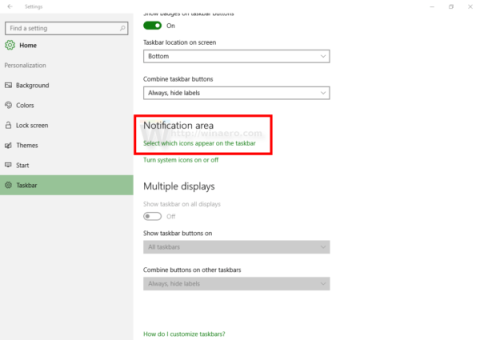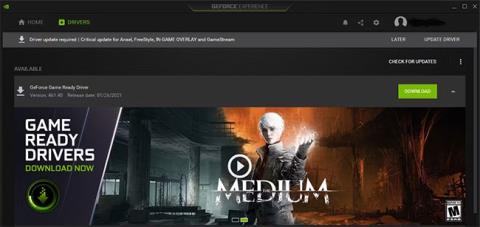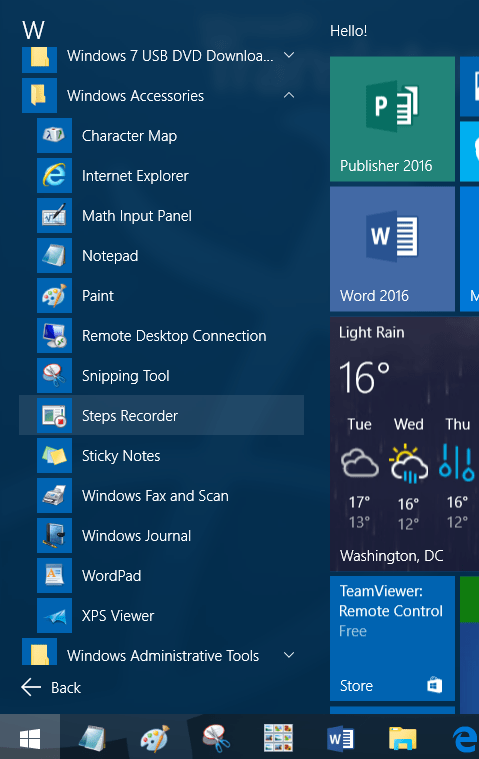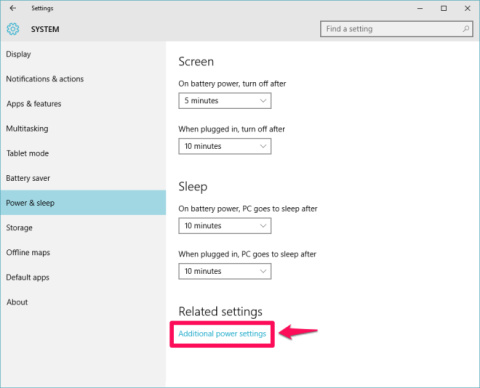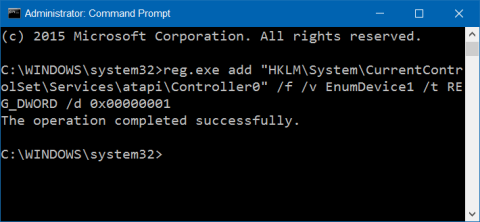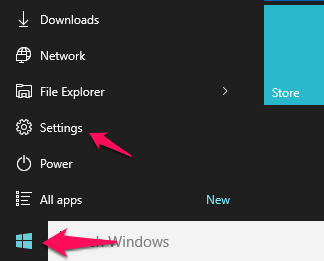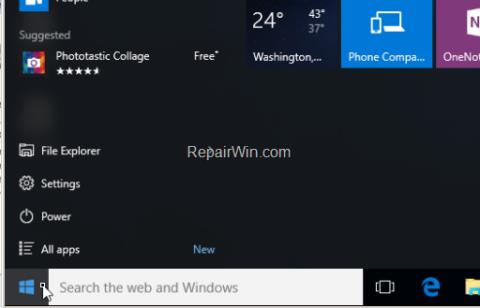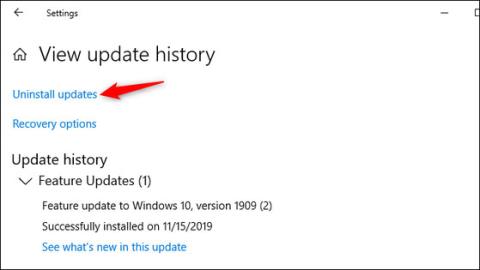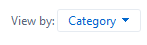Uppdateringen av Windows 10 fick användare att mista livet, nu finns det en ersättningsversion
En uppdatering från Microsoft förra helgen gjorde att datorer som kör Windows 10 inte kunde komma åt internet och interna nätverk.
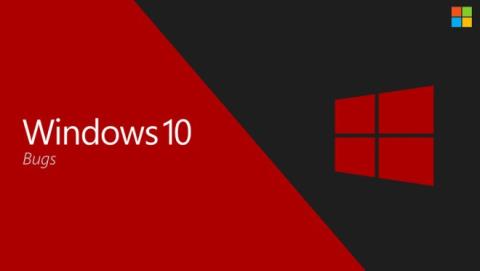
Microsoft har precis erkänt att de senaste kumulativa uppdateringarna och uppdateringen Patch Tuesday från december 2022 har orsakat många problem för Windows 10 .
För det första, efter att ha installerat några senaste kumulativa uppdateringar, kan Windows 10-användare uppleva konstigt beteende i aktivitetsfältet. Naturligtvis är detta inte ett knep som Microsoft erbjuder för att tvinga användare att avsluta Windows 10 och byta till Windows 11, utan bara ett annat känt fel som Microsoft försöker fixa i nästa uppdatering.
Microsoft sa att det här problemet orsakar visuellt brus och minskar systemstabiliteten, vilket gör att vissa komponenter och applikationer inte svarar. Om du använder Windows 10 kan du uppleva följande symtom:
Enligt ett inlägg i den officiella Windows-dokumentationen kommer omstart av maskinen att hjälpa till att lindra problemet. Microsoft bestämde sig dock för att ta ett mer proaktivt tillvägagångssätt och reparera skadan med hjälp av funktionen Know Issue Rollback. Det kommer att lösa felet utan användarinteraktion men det kan ta upp till 24 timmar att släppa och åtgärda felet på alla berörda datorer (alla Windows 10-versioner från 20H2 ovan).
Mjukvarujätten lovar att släppa en permanent fix i framtida kumulativa uppdateringar.

Därefter bekräftade Microsoft att den senaste Patch Tuesday December 2022-uppdateringen (KB5021233) för Windows 10 22H2, 21H2 och 21H1, orsakar ett blåskärmsfel (BSOD) med felkoden "0xc000021a" på vissa datorer. Anledningen är att ett fel uppstod mellan HIDPARSE-systemfilerna (hidparse.sys) i två olika systemkataloger.
xcopy C:\windows\system32\drivers\hidparse.sys C:\windows\\system32\hidparse.sysViktig anmärkning : Microsoft rekommenderar att du inte följer någon lösning förutom vad som anges ovan. Dessutom rekommenderar Microsoft inte att du tar bort filen hidparse.sys i mappen Windows|System32.
Förhoppningsvis kommer Microsoft snart att lösa ovanstående irriterande problem.
En uppdatering från Microsoft förra helgen gjorde att datorer som kör Windows 10 inte kunde komma åt internet och interna nätverk.
Om du har använt Windows 10 ett tag efter att du har installerat och tagit bort program på systemet och du inte vill visa ikonerna för vissa avinstallerade applikationer och program i aktivitetsfältet i aktivitetsfältet, men dessa ikoner kan inte tas bort.
nvlddmkm.sys blåskärmsfelet (även känt som Video TDR Failure-fel) har hänt många Windows-användare, av vilka de flesta också råkar använda Nvidia GPU:er.
Som standard innehåller mappen Windows Accessories Character Map, Internet Explorer, Math Input Panel, Notepad, Paint, Remote Desktop Connection, Snipping Tool, Steps Recorder (Problem Steps Recorder), Sticky Notes, Windows Fax and Scan, Windows Journal, WordPad, och XPS Viewer.
Efter att ha uppgraderat till Windows 10 rapporterade många användare att detta viloläge inte fungerar. Så hur du åtgärdar detta fel, se artikeln nedan från Tips.BlogCafeIT.
Under uppgraderingsprocessen från Windows 7 och Windows 8/8.1 till Windows 10 uppstår ofta många fel. Några vanliga fel som användare ofta stöter på är felet att förlora Wifi-ikonen i systemfältet, felet att förlora DVD-enheten....
Microsoft har just officiellt bekräftat OneDrive-anslutningsproblem på vissa Windows 10-system efter att ha uppdaterat till version 2004 eller aktiverat funktionen Files on Demand i OneDrive.
WiFi Sense-funktionen låter Windows 10-användare dela WiFi-nätverk med vänner utan att behöva ange ett lösenord. Det ger bekvämlighet men är också en säkerhetsrisk. Om du inte vill använda den eller är orolig för säkerheten kan du inaktivera WiFi Sense-funktionen för att förhindra att användare automatiskt ansluter till din Wifi-anslutning.
De senaste kumulativa uppdateringarna och uppdateringen av Patch Tuesday för december 2022 har orsakat många problem för Windows 10.
Normalt, för att radera vissa tecken, använder användare ofta backstegstangenten. Men nyligen rapporterade många Windows 10-användare att backstegstangenten bara kan ta bort ett enda tecken och inte kan radera på varandra följande tecken som tidigare. I artikeln nedan kommer Tips.BlogCafeIT att guida dig hur du åtgärdar detta fel.
En av de nya funktionerna som är integrerade i Windows 10 är den virtuella assistenten Cortana. Användare kan använda Cortana för att stänga av, starta om, söka smart, etc. Men trots uppdatering av Windows rapporterade många användare att Start-menyknappen och den virtuella assistenten Cortana inte fungerar, eller nästan fryst . I artikeln nedan kommer Tips.BlogCafeIT att guida dig genom några lösningar för att åtgärda detta fel.
Om din dator har installerat uppdatering KB4532693 och har ett fel med att förlora all data på skrivbordet, kan du följa instruktionerna nedan för att ta bort uppdateringen och få tillbaka förlorad data.
När tangentbordet på din Windows 10-dator inte fungerar kan du inte skriva ord, skriv ord men menyn visas. Även om du har provat alla metoder verkar du hjälplös. Du kan använda några av lösningarna nedan för att fixa tangentbordsfel på Windows 10.
Jag har bara använt Windows 10 i ungefär en månad nu. Men jag undrar varför jag inte kan komma åt Facebook. Varje gång jag anger www.facebook.com i webbläsarens adressfält visas bara ett vitt fönster på skärmen.
Om du märker att din dator ofta kraschar eller har problem under uppstart... är den mest troliga orsaken att Windows-systemfiler skadas, förloras eller till och med ändras när du installerar ett program eller programvara på din dator.
Kioskläge på Windows 10 är ett läge för att endast använda 1 applikation eller endast åtkomst till 1 webbplats med gästanvändare.
Den här guiden visar hur du ändrar eller återställer standardplatsen för mappen Kamerarulle i Windows 10.
Redigering av hosts-filen kan göra att du inte kan komma åt Internet om filen inte ändras på rätt sätt. Följande artikel hjälper dig att redigera hosts-filen i Windows 10.
Om du minskar storleken och kapaciteten på foton blir det lättare för dig att dela eller skicka dem till vem som helst. I synnerhet på Windows 10 kan du ändra storlek på foton med några enkla steg.
Om du inte behöver visa nyligen besökta föremål och platser av säkerhetsskäl eller integritetsskäl kan du enkelt stänga av det.
Microsoft har precis släppt Windows 10 Anniversary Update med många förbättringar och nya funktioner. I den här nya uppdateringen kommer du att se många förändringar. Från stöd för Windows Ink-penna till stöd för webbläsartillägg för Microsoft Edge, Start-menyn och Cortana har också förbättrats avsevärt.
En plats för att styra många operationer direkt i systemfältet.
På Windows 10 kan du ladda ner och installera grupppolicymallar för att hantera Microsoft Edge-inställningar, och den här guiden visar dig processen.
Dark Mode är ett mörk bakgrundsgränssnitt på Windows 10, som hjälper datorn att spara batteri och minska påverkan på användarens ögon.
Aktivitetsfältet har begränsat utrymme, och om du regelbundet arbetar med flera appar kan du snabbt få ont om utrymme för att fästa fler av dina favoritappar.